 ClipConverter 公式サイト Chrome/Firefox/Safari/
ClipConverter 公式サイト Chrome/Firefox/Safari/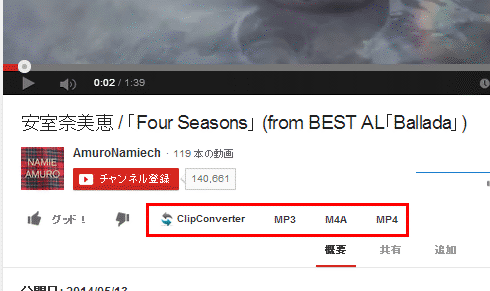
ClipConverterはYouTubeから動画のダウンロードおよび動画から音声を抽出しMP3形式などに変換しダウンロードできるGoogle Extensionsです。
YouTube動画を変換できる形式は
MP3,AAC,WMA,M4A,OGG,MP4,3GP,AVI,MPG,FLV となっています。
ClipConverterのサービス自体はホームページからサイトURLを入力してダウンロードできるWEBサービスを提供しているが、そのダウンロードサービスをブラウザに組み込み、素早く動画などをダウンロードできます。
ClipConverterをGoogle Chromeに組み込みYouTube動画のダウンロードおよびMP3形式の変換ダウンロードを試したところ、動画については広告など無く、きれいにダウンロードできます。また、音声もMP3に変換してダウンロードできました。(他のWEBサービスでダウンロードできなかった音声変換についてもダウンロードできました) やはりブラウザに組み込んだことにより素早くダウンロードできるのは便利です。
ClipConverterをGoogle Chromeに組み込んだ使い方ですが、まずYouTubeの再生画面を開くと、動画の下にClipConverterのツールが表示されています。 動画をダウンロードするにはMP4など選択し、MP3など音声をダウンロードするにはMP3を押します。
例えば動画をMP4形式で保存する場合、MP4を押します。
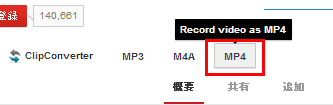
すると新しいタブ画面が開きます。
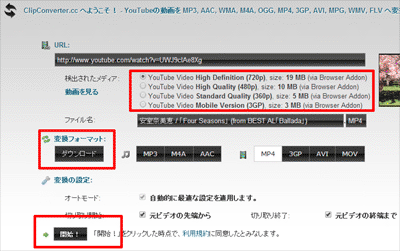
検出された動画形式、動画の容量など表示するので形式を選択します。
次にダウンロードを押し、その次に開始!を押します。

また確認画面が表示されます。
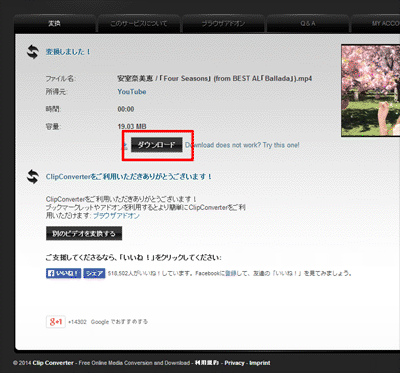
最後にダウンロードボタンを押してダウンロードします。
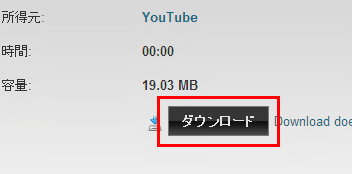
動画のダウンロードもよくできているのですが、自分はMP3形式で音楽ファイルのダウンロードでこのClipConverterを使用しています。 便利なのが、ID3タグの編集が可能で、アーティスト名、タイトル、アルバム名など編集・挿入することが可能です。 ダウンロード方法は、動画のダウンロードとほぼ同じです。
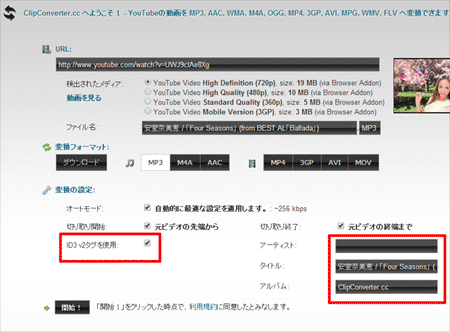
ClipConverterのインストールを説明します。
ClipConverterは標準のChromeウェブアプリではありませんので、インストールは少々面倒です。
まずブラウザアドオンのGoogle Chromeを選択し、下記画面を開きます。
ここで、Click hereを押してアドオンを一旦ダウンロードします。(clipconverter_***.crxをダウンロードして適当なフォルダに保存します。)
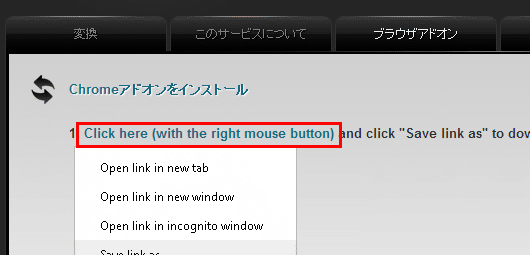
ブラウザに注意事項が表示されますが、OKを一旦おして下さい。
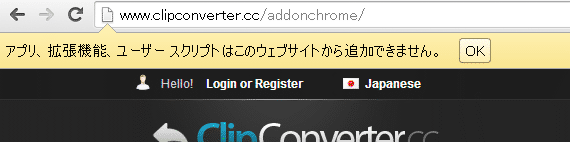
次に拡張機能の画面を開き、先ほどダウンロードした clipconverter_***.crx をドラッグ&ドロップして下さい。
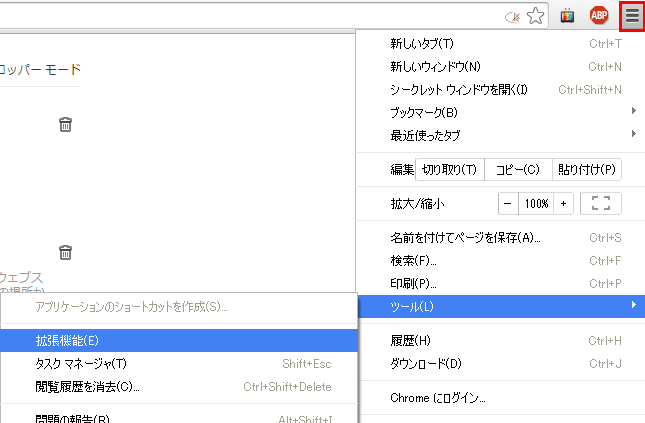
これでGoogle ChromeにClipConverterがインストールされます。
YouTubeからの動画ダウンロードツールが制限されるなか、このClipConverterは今のところ、確実に動画をダウンロードでき、更にMP3など音楽ファイルも確実にダウンロードできますので(今のところ) また、操作もかなり簡単なのでおすすめのダウンローダーです。
*ClipConverterはChromeウェブストア以外の場所からインストールされたことになりますので、しばらくすると無効になる可能性が高いです。無効にされた拡張機能はグレー表示されますが、復活はできないようです。
無効になった場合は一旦削除して、再度ClipConverterをインストールしてみて下さい。
または、Google Chromeをあきらめて同じChromeベースで情報漏洩、情報発信などしないブラウザComodo Dragonの利用をおすすめします。
関連ツール(関連サイト)
 動画ゲッター
動画ゲッターほぼ全ての動画をダウンロードできるGoogle Chrome拡張ツール
 TokyoLoader
TokyoLoaderIE、Firefox、Chromeと人気のブラウザに組み込むダウンロード専用アドオンツール 100以上のサイトに対応
 Comodo Dragon
Comodo Dragon情報漏洩・セキュリティを強化したChromeベースの高機能ブラウザ エクステンションも使えます

